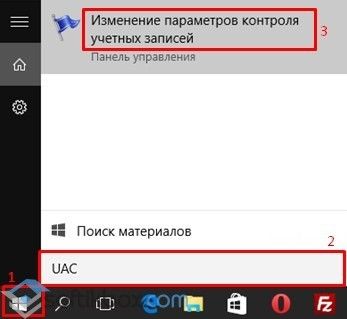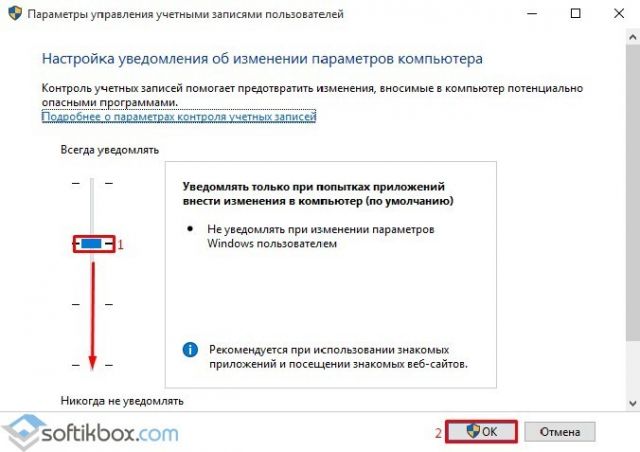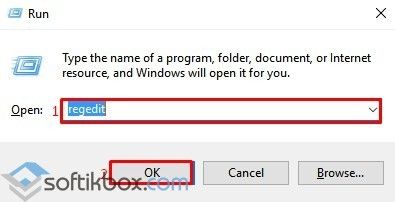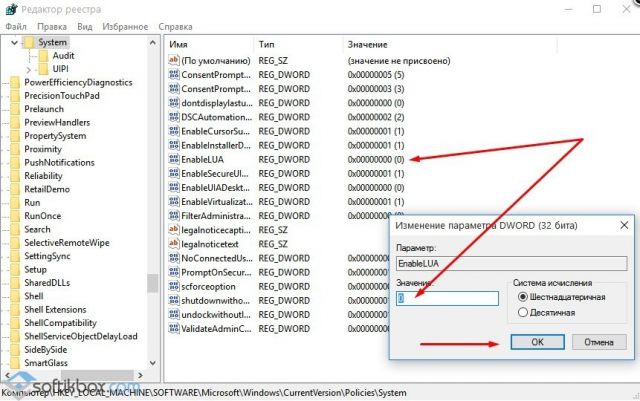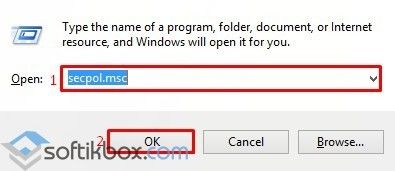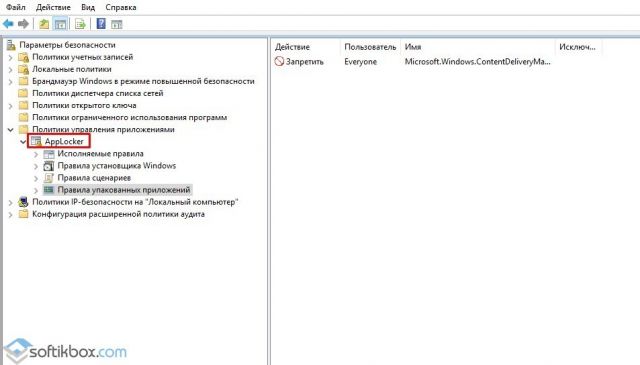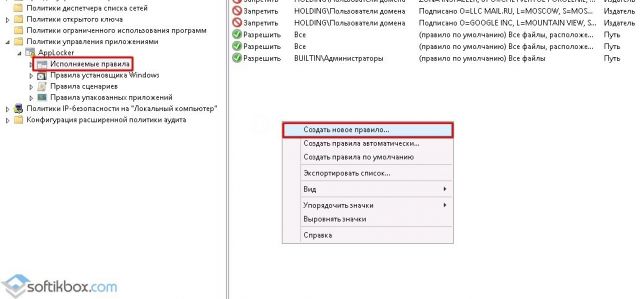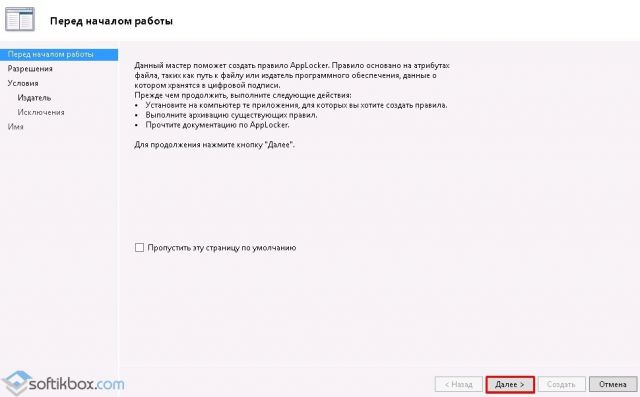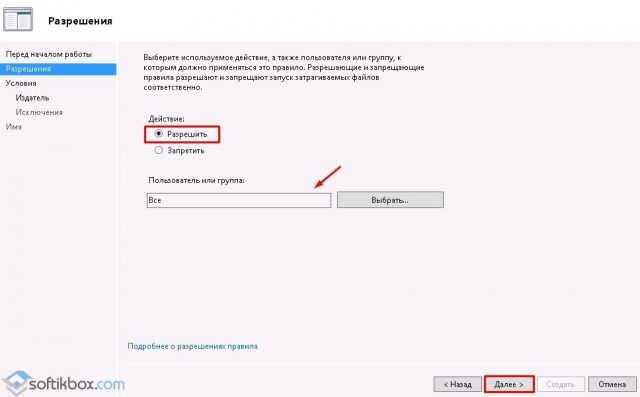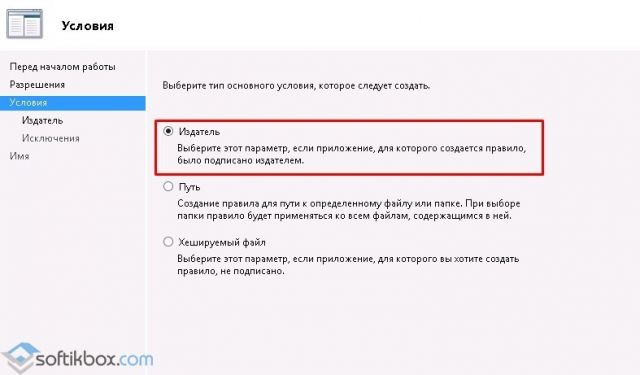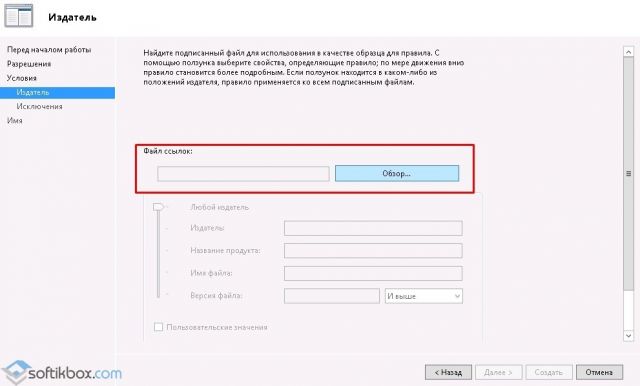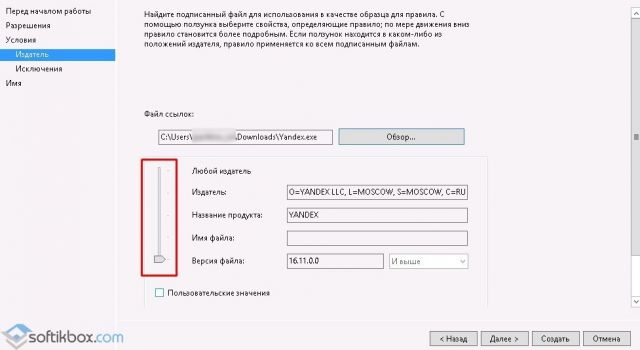- Защитник Windows блокирует игры на Windows 10: как исправить
- Антивирус видит вирусы в трейнерах,скриптах,кряках
- Почему Windows 10 блокирует запуск программ и как это исправить?
- Отключение UAC с целью разблокирования приложения
- Удаление цифровой подписи как метод разблокирования приложения
- Использование Локальной политики безопасности для блокировки и разблокировки софта
Защитник Windows блокирует игры на Windows 10: как исправить
Защитник Windows представляет собой системный антивирус таких операционных систем от компании Майкрософт, как Windows 8, Windows 8.1 и Windows 10. Эта антивирусная программа, как правило, справляется с возложенной на нее задачей, но время от времени все же возникают небольшие неурядицы. В сегодняшней статье мы поговорим с вами о такой неурядице: Защитник Windows блокирует игры на Windows 10.
Согласно своему функционалу, Защитник Windows имеет право заблокировать выполнение того или иного процесса, если возникнет такая необходимость. Однако, порой, системный антивирус может начать блокировать от выполнения установленные игры, которые, казалось бы, представлять угрозу для системы не могут. Причем ситуация может доходить до абсурда: подвергаться блокировке могут даже лицензионные игры, например, из Steam, Origin или Uplay.
Если вы перешли на эту страничку, то и сами, вероятно, столкнулись с подобной проблемой. Что же, выпутаться из подобной ситуации вполне возможно, выполнив небольшой список из различных решений. Давайте посмотрим на них.
Первое, что вам стоит попробовать – это проверить Карантин Защитника Windows на какие-то заблокированные компоненты запущенной ранее игры. Чтобы перейти к Карантину, вам нужно сделать следующее:
- нажмите Windows+S;
- впишите «Центр безопасности Защитника Windows» и выберите найденный результат;
- перейдите во вкладку «Защита от вирусов и угроз»;
- откройте раздел «Журнал угроз»;
- нажмите на кнопку «Посмотреть журнал полностью».
Если вы найдете в журнале Защитника Windows компонент ранее запущенной игры, то вам нужно вернуть его на место, после чего внести в список исключений – смотрите как это сделать ниже.
- Откройте вкладку «Защита от вирусов и угроз» в центре безопасности, как это было продемонстрировано выше;
- перейдите в «Параметры защиты от вирусов и других угроз»;
- опуститесь ниже к разделу «Исключения» и нажмите на «Добавление или удаление исключений»;
- добавьте в список исключений исполнительный файл игры или тот файл, который был помещен в Карантин.
После выполнения вышеуказанных шагов Защитник Windows должен прекратить без конца и края блокировать нужную вам игрушку. Помимо прочего, вы можете попробовать сделать еще кое-что… Итак, попробуйте выполнить следующие рекомендации:
- установите все доступные обновления для операционной системы Windows;
- активируйте игровой режим в Windows;
- попробуйте установить какой-то сторонний антивирус;
- переустановите игру или поставьте другую таблетку для нее, если она не лицензионная.
Мы надеемся, что данный материал помог вам с проблемой блокировки игр Защитником Windows.
Антивирус видит вирусы в трейнерах,скриптах,кряках
Почему антивирус так видит — ответят только разработчики этого антивируса.
Кряк, кейген может быть упакован, криптован, и антивирус может реагировать.
Когда вы ставите антивирус, и он пишет «обнаружена угроза», а вы не верите антивирусу (верите, что это не угроза) , то тогда зачем ставили ??
Как я заметил, Нод, касперский и доктор веб обычно не ругаются на такой софт, если этот софт не совершает деструктивных действий (ворует пароли из браузера, шифрует файлы и требует выкуп за расшифровку и т.д.)
антивирус на такие действия и должен срабатывать.
Нормальный антивирус должен не срабатывать, если программа не вредоносная. Если эвристический анализ ошибся — это ещё простительно, но когда выключаешь эвристику и антивирус все равно пишет «троянская , вредоносная программа» — лично мне хочется поставить другой антивирус. Трояна там нет с 99% гарантией .
Товарщиц SonyK. про что говорил — про сигнатурный, эвристический анализ или проактивную/превентивную/мониторинг активности ? Я так понимаю, что он говорил про сигнатурный и эвристический анализ.
Кстати, baskspace2014 видимо хотел сказать, что антивирус ругается, когда трейнер ещё не запустили. И трейнер ничего ещё не изменил или «заморозил» в ОЗУ, а антивирус уже ругается (я так понимаю, файловый антивирус) .
Denis Nikonov
И трейнер ничего ещё не изменил или «заморозил» в ОЗУ, а антивирус уже ругается (я так понимаю, файловый антивирус) .
А Вы лично пробовали хотя бы 1 трейнер добавить в исключения, но только файлового антивируса? И для примера, реагирует ли Ваш антивирус на АртМани (в смысле проактивка)? По идее, если реагирует на Артмани, то должен был бы и на трейнер. Но, наверное, трейнер ничего не замораживает, а только активирует встроенные читы игры.
По идее, если реагирует на Артмани, то должен был бы и на трейнер. Но, наверное, трейнер ничего не замораживает, а только активирует встроенные читы игры.
Уважаемый, читайте внимательно, что я написал. Повторяю. Есть файл «game_trainer.exe» . Его скачали в папку «Трейнеры». Просто скачали файл. Компонент «файловый антивирус» просканировал файл и этому компоненту померещилась угроза. Файл добавили в исключения компонента «файловый антивирус» ! Теперь разрешен запуск.
Запускаем трейнер , и теперь работает ПРОЦЕСС (это не файл уже) . Это процесс тоже пока ничего не делает и проактивка молчит. Игра запущена, нажимаем в трейнере кнопку «вечные патроны», и процесс «game_trainer.exe» внедряет код в процесс «game.exe» (то есть в игру) . Если проактивка контролирует внедрение в другие процессы , то она может
— разрешить и записать событие в журнал
— запросить действие «разрешить внедрить код в другой процесс ?»
— запретить внедрение кода в другой процесс
Denis Nikonov
— разрешить и записать событие в журнал
— запросить действие «разрешить внедрить код в другой процесс ?»
— запретить внедрение кода в другой процесс
Если бы я у себя нашел журнал таких разрешенных угроз. Не хотите проверить на трейнере Кризис 2 или Кризис 3?
лично я ни разу (туфутьфу) не цеплял что то вроде баннера или чего нить критичного
Просто вам повезло, и в этих программах не было «баннера или чего нить критичного«. Кому то везет, и его вирусня не беспокоит. А кому то не везет.
Если бы я у себя нашел журнал таких разрешенных угроз.
Поставь касперского (контроль программ, интерактивный режим), или Malware Defender и все там будет контролироваться — хочешь, внедрение в процесс отслеживай, хочешь — прямой доступ к HDD и т.д. Запусти игру, трейнер и всё сам увидишь что трейнер делает, когда делает, и что он не делает .
Меня больше раздражают ложные срабатывания (из-за этого у меня мало доверия к антивирусам), когда компонент «Файловый антивирус» пишет «троян» , ругается на кряк, трейнер. К Авасту доверия нет, он может и битую «вирусню» детектить (нерабочие вирусы) .
Кстати, Нод пишет обычно «Keygen», «Trainer» , потенциально опасное ПО. Этим мне он нравиться. А Аваст всё называет Malware .
baskspace2014 написал
Что это значит?Неужели на этом сайте есть вирусы?
Кто-то верит, что есть, кто-то верит, что нет вирусов. Во что хочет, в то и верит.
Denis Nikonov
он может и битую «вирусню» детектить (нерабочие вирусы) .
Их может детектировать и мой антивирус, и Касперский. Проблема именно в том, что только 1 из 1000 таких файлов вообще запускается. Если Касперский найдет в трейнере что-то из такого набора:
1) IRC-Worm.DOS;
2) Virus.DOS;
3) Virus.Win16;
4) VirTool.DOS (кто-то словом VirTool:WinNT/Ldpinch называет драйвер);
5) Trojan.DOS.
То Вы точно не верьте, так как его наверное даже DosBox не запустит.
Если бы я у себя нашел журнал таких разрешенных угроз.
В касперском в компоненте «Контроль программ» это есть. Можешь контролировать всё, что угодно. Журнал там тоже есть.
И в Malware Defender тоже есть журнал, и тоже контролируй всё, что пожелаешь.
А если антивири ругаются — не просто так ? Может там стилер есть (аккуанты ворует например) в трейнере, кряке. Обратите внимание, что я написал «может быть есть стилер», а не «точно есть».
Если касперский стоит, можно просто трейнеры помещать в группу «Сильные ограничения» в контроле программ, разрешив «внедрение кода» на вкладке «права» . Даже если трейнер вирусованнный, он вряд ли сможет навредить.
У меня антивирус аваст 2011 оффлайн установки, он ловит всё, он мне помогает ловить файлы заражённые xpack gen trojan это вирус который тянет из интернета вирусы, которые порой попав на комп через кеш браузера мозиллу файрфокс создают у меня синий экран, так вот этот вирус не только в трейнерах и кряках попадается но ещё и во время установки распаковающихся пережатых репаков игр, в начале установки порой репак ради распаковки выгружает precomp, unarc и другие файлы, они порой заражены, но не всегда, важно вычищать вирус со своего компа после установки игры или лучше скачать торрент игру (лицензия) с чистым без вирусов креком или nodvd и спокойно жить без синих экранов.
avira antivir personal en Antivirus (2011) Ловит всё, прост и держится целый год не надоедая призывом к регистрации или покупке. Другие версии или антивирусы ничто по сравнению с ним. Касперский свежей свежести скажет что у вас всё чисто даже когда у вас синий экран и вирусы в кеше мозиллы, но аваст 2011 сотрёт все вирусы даже из кеша и синие экраны исчезнут из вашей жизни, качайте репаки и лицензии с креками и трейнерами сколько угодно он всё увидит и поможет найти чистый вариант игры или программы.
Всем создателям трейнеров и кряков с вирусами желаю убиться бошкой об стену и сделать тем самым мир чище.
Почему Windows 10 блокирует запуск программ и как это исправить?
С каждым последующим обновлением операционной системы Windows 10, пользователи замечают, что количество легальных и безопасных программ, которые система блокирует, увеличивается. При этом приложения ни то, что не запускаются, но и не устанавливаются, а выполнить любую манипуляцию невозможно даже с правами Администратора. Софт не запускается, а на экране монитора появляется сообщение о том, что «Это приложение было заблокировано в целях защиты». Причина такого поведения системы кроется в механизмах Контроля учетных записей (UAC), которые блокируют сторонние приложения с просроченной или отозванной цифровой подписью. Поэтому, рассмотрим способы, как разблокировать приложение в ОС Windows 10.
Отключение UAC с целью разблокирования приложения
Если на Windows 10 у вас не получается выполнить установку программ, первое что нужно сделать, это отключить Контроль учетных записей. Для этого стоит выполнить следующее:
- Жмём «Пуск» и в строку поиска вводим следующий запрос: «Изменение параметров контроля учетных записей» или просто вводим «UAC».
- Откроется новое окно. Перетаскиваем ползунок в положение «Никогда не уведомлять».
Важно отметить, что UAC можно отключить с помощью редактора реестра. Для этого необходимо проделать следующие действия:
- Появится окно редактора реестра. Переходим по ветке «HKEY_LOCAL_MACHINE\Software\Microsoft\Windows\CurrentVersion\Policies\System». В окне справа находим параметр «EnableLUA» и выставляем ему значение «0».
- После отключения Контроля учетных записей вы сможете устанавливать множество приложений без каких-либо блокировок.
Удаление цифровой подписи как метод разблокирования приложения
Во многих случаях блокировка приложений появляется тогда, когда система сталкивается с софтом, имеющим просроченную цифровую подпись. Если вы уверены в том, что ваша программа полностью безопасна, цифровую подпись можно удалить. Однако перед удалением стоит проверить её наличие. Для этого необходимо выполнить следующее:
- Открываем файл, который нужно проверить. Далее выбираем «Файл», «Сведения», «Сведения о цифровой подписи».
- Убедившись в том, что подпись имеется, стоит её удалить. Для этого открываем программу FileUnsigner и читаем инструкцию о том, как удалить цифровую подпись с помощью данного софта.
После удаления данного элемента можно произвести установку программ на компьютер с Windows 10. Система не будет блокировать запуск приложений и установочный файл софта.
Использование Локальной политики безопасности для блокировки и разблокировки софта
Еще один способ, как заблокировать и разблокировать приложение – это использовать инструмент «Локальные политики безопасности». Для того, чтобы создать исключения для программы, стоит выполнить следующее:
- Жмём «Win+R» и вводим «secpol.msc».
- Откроется новое окно. Выбираем «Параметры безопасности», «Политики управления приложениями», «AppLocker» и выбираем «Исполняемые правила».
- Справа на пустом месте нажимаем правой кнопкой мыши и выбираем «Создать правило…».
- Откроется окно Мастера создания новых правил. Жмём «Далее».
- Появится еще одно окно. Здесь нам нужно поставить отметку «Разрешить» или «Запретить» запуск программы. Оставляем раздел «Все» пользователи и жмем «Далее».
- В следующем окне мы выбираем «Издателя», так как хотим заблокировать или разблокировать программу.
- В новом окне нажимаем на кнопку «Обзор» и указываем путь к файлу приложения.
- Добавив файл, ползунком указываем уровень доверия к файлу. Либо разрешаем его запуск, либо блокируем.
- Нажимаем на кнопку «Создать». Правило готово. Теперь, чтобы система его приняла, стоит запустить командную строку с правами Администратора и ввести следующее: gpupdate /force. Локальные политики будут обновлены. Софт будет разблокированный или заблокированный (в зависимости от того, что вы указали).
Таким образом, любая настройка правил для той или иной программы позволяет её запускать или блокировать на компьютере с Windows 10, чего, в принципе, мы и добивались.